Kuupäeva ja kellaaja andmetüüpidel on lai valik vorminguid, mis aitavad teil oma olusid täita. Kui teil on kolm valikut: säilitage vaikevormingud, rakendage eelmääratletud vorming või looge kohandatud vorming. Kui rakendate tabeliväljale vormingu, rakendatakse sama vorming automaatselt igale vormile või aruande juhtelemendile, mille hiljem selle tabeliväljaga seote. Vormindamine muudab ainult andmete kuvamisviisi ega mõjuta seda, kuidas andmeid talletatakse või kuidas kasutajad saavad andmeid sisestada.
Selle artikli teemad
Kuupäeva- ja kellaajavormingute ülevaade
Access kuvab kuupäeva ja kellaaja automaatselt vormingutes Üldine kuupäev ja Pikk kellaaeg. Kuupäevad kuvatakse USA-s kujul kk/pp/aaaa ja kujul pp/kk/aa väljaspool USA-d, kus mm on kuu, pp on päev ja aaaa on aasta. Kellaaeg kuvatakse kujul hh:mm:ss AM/PM, kus hh on tund, mm on minutid ja ss on sekundid.
Need kuupäeva- ja kellaajavormingud erinevad olenevalt teie arvuti sättes Microsoft Windowsi piirkonna- ja keelesuvandid määratud geograafilisest asukohast. Näiteks Euroopas ja paljudes Aasia osades võidakse kuupäev ja kellaaeg olenevalt teie asukohast kuvada kujul 28.11.2018 12:07:12 või 11.02.2018 12:07:12. Ameerika Ühendriikides te näeksite 28.11.2018 12:07:12.
Neid eelmääratletud vorminguid saab muuta kohandatud kuvavormingute abil. Näiteks saate sisestada kuupäeva Euroopa vormingus (nt 28.11.2018) ja lasta tabelil, vormil või aruandes kuvada väärtus kujul 28.11.2018. Valitud kohandatud vorming ei mõjuta andmete sisestamist ega seda, kuidas Access neid andmeid talletab.
Access pakub automaatselt teatud andmevalideerimise taset, mis on seotud kuupäeva ja kellaaja vorminguga. Näiteks kui sisestate sobimatu kuupäeva (nt 32.11.2018), kuvatakse teade ja teil on võimalus sisestada uus väärtus või teisendada väli andmetüübist Kuupäev/kellaaeg andmetüübiks Tekst. Sobivad kuupäevaväärtused on vahemikus -657 434 (1. jaanuar 100 A.D.) kuni 2 958 465 (31. detsember 9999 A.D.). Sobivad ajaväärtused on vahemikus 0–9999 või 23:59:59.
Kui soovite piirata kuupäeva ja kellaaja sisestamist kindlas vormingus, kasutage sisestusmaski. Näiteks kui rakendasite kuupäevade sisestamiseks Euroopa vormingus sisestusmaski, ei saa andmebaasi andmeid sisestav inimene sisestada kuupäevi muudes vormingutes. Sisestusmaske saab rakendada tabeliväljadele, päringutulemite kogumitele ning vormide ja aruannete juhtelementidele. Lisateavet leiate teemast Andmesisestusvormingute juhtimine sisestusmaskide abil.
Valmisvormingu rakendamine
Access pakub kuupäeva- ja kellaajaandmete jaoks mitut eelmääratletud vormingut.
Tabel
-
Avage tabel kujundusvaates.
-
Valige kujundusruudustiku ülemises osas väli Kuupäev/kellaaeg, mida soovite vormindada.
-
Klõpsake jaotises Välja atribuudid atribuudivälja Vorming noolt ja valige ripploendist vorming.
-
Pärast vormingu valimist kuvatakse nupp Atribuudi värskendussuvandid ja võimaldab teil rakendada uue vormingu kõigile tabeliväljadele ja vormi juhtelementidele, mis selle loogiliselt päriksid. Muudatuste rakendamiseks kogu andmebaasis klõpsake nutikat silti ja seejärel käsku Värskenda vormingut kõikjal, kus <väljanime> kasutatakse. Sellel juhul on välja nimi kuupäeva/kellaaja välja nimi.
-
Muudatuste rakendamiseks kogu andmebaasile tehke järgmist. Klõpsake nuppu Jah.
Lisateavet leiate teemast Väljaatribuudi levitamine.
-
Salvestage muudatused ja aktiveerige andmelehevaade, et kontrollida, kas vorming vastab teie vajadustele.
Märkus.: Selle tabeli põhjal loodavad uued vormid, aruanded või vaated saavad tabeli vormingu, kuid saate selle vormil, aruandes või vaates alistada ilma tabeli vormingut muutmata.
Vormil või aruandes
-
Avage vorm või aruanne küljendivaade või kujundusvaade.
-
Viige kursor tekstiväljale kuupäeva ja kellaajaga.
-
Atribuudilehe kuvamiseks vajutage klahvi F4.
-
Seadke atribuudi Vorming väärtuseks üks eelmääratletud kuupäevavormingutest.
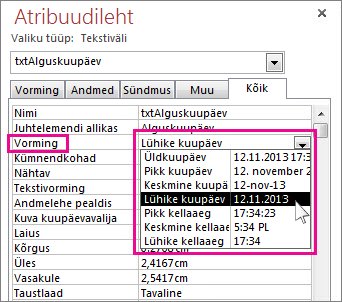
Päringus
-
Avage päring kujundusvaates.
-
Paremklõpsake kuupäevavälja ja seejärel klõpsake käsku Atribuudid.
-
Valige atribuudilehel atribuudiloendist Vorming soovitud vorming .
Avaldises
-
Funktsiooni FormatDateTime abil saate kuupäevaväärtuse vormindada mitmesse eelmääratletud vormingusse.
See võib olla kasulik siis, kui töötate alas, mis nõuab avaldist (nt makrot või päringut).
Eelmääratletud vormingute näited
|
Vorming |
Kirjeldus |
Näide |
|---|---|---|
|
Üldkuupäev |
(Vaikesäte.) Kuupäev esitatakse numbritena ja kellaaeg tundide, minutite ja sekunditena, millele järgneb EL (enne lõunat) või PL (pärast lõunat). Mõlema väärtusetüübi korral kasutab Access kuupäeva- ja kellaajaeraldajaid, mis on määratud teie Windowsi piirkonnasätetes. Kui väärtusel pole kellaajakomponenti, kuvab Access ainult kuupäeva. Kui väärtusel pole kuupäevakomponenti, kuvab Access ainult kellaaja. |
30.06.2018 10:10:42 |
|
Pikk kuupäev |
Kuvatakse ainult kuupäev Windowsi piirkonnasätetes määratletud pika kuupäeva vormingus. |
Esmaspäev, August 27, 2018 |
|
Keskmine kuupäev |
Kuupäev kuvatakse kujul pp/kkk/aa, aga kasutatakse Windowsi piirkonnasätetes määratletud kuupäevaeraldajat. |
27/Aug/18 |
|
Lühike kuupäev |
Kuupäev kuvatakse Windowsi piirkonnasätetes määratletud lühikese kuupäeva vormingus. |
27.08.2018 |
|
Pikk kellaaeg |
Kuvatakse tunnid, minutid ja sekundid, millele järgneb EL (enne lõunat) või PL (pärast lõunat). Access kasutab eraldajat, mis on määratud Windowsi piirkonnasätete kellaajasätetes. |
10:10:42 EL |
|
Keskmine kellaaeg |
Kuvatakse tunnid ja minutid, millele järgneb EL (enne lõunat) või PL (pärast lõunat). Access kasutab eraldajat, mis on määratud Windowsi piirkonnasätete kellaajasätetes. |
10:10 EL |
|
Lühike kellaaeg |
Kuvatakse ainult tunnid ja minutid. Access kasutab eraldajat, mis on määratud Windowsi piirkonnasätete kellaajasätetes. |
10:10 |
Kohandatud vormingu rakendamine
Mõnikord ei sisalda atribuudilehe atribuudi Format ripploend soovitud kuupäevavormingut. Saate luua oma kohandatud vormingu, kasutades kooditüüpi, mille Access tuvastab kuupäevavormingu jaoks.
Kui rakendate väljale Kuupäev/kellaaeg kohandatud vormingu, saate ühendada erinevaid vorminguid kahe jaotise abil – üks kuupäeva ja teine kellaaja jaoks. Sel juhul eraldaksite jaotised tühikuga. Näiteks saate ühendada vormingud Üldine kuupäev ja Pikk kellaaeg järgmiselt: m/pp/aaaa h:mm:ss.
-
Avage tabel kujundusvaates.
-
Valige kujundusruudustiku ülemises osas väli Kuupäev/kellaaeg või Pikendatud kuupäev/kellaaeg, mida soovite vormindada.
-
Valige jaotises Välja atribuudid vahekaart Üldist , klõpsake välja Vorming kõrval asuvat lahtrit ja sisestage soovitud märgid vastavalt vormindusvajadustele.
-
Pärast vormingu sisestamist kuvatakse nupp Atribuudi värskendussuvandid ja võimaldab teil rakendada vormingu kõigile tabeliväljadele ja vormi juhtelementidele, mis selle pärivad. Andmebaasi kaudu muudatuste rakendamiseks klõpsake nutikat silti ja seejärel käsku Värskenda vormingut kõikjal, kus välja nimi on kasutuses. Sellel juhul on välja nimi kuupäeva/kellaaja välja nimi.
-
Kui otsustate rakendada muudatusi kogu andmebaasile, kuvatakse dialoogiboks Atribuutide värskendamine ja selles vormid ja muud objektid, mis pärivad uue vormingu. Vormingu rakendamiseks klõpsake nuppu Jah.
Lisateavet leiate teemast Väljaatribuudi levitamine.
-
Salvestage muudatused ja seejärel aktiveerige andmelehevaade, et kontrollida, kas vorming vastab teie vajadustele.
Kohandatud vormingute näited
Siin on mõned näited erinevatest viisidest 13. jaanuari 2012 vormindamiseks.
|
Kuupäeva vormindamiseks nagu... |
Tippige see kood atribuudiväljale Vorming : |
|---|---|
|
2012-01-13 |
yyyy-mm-dd |
|
2012 |
yyyy |
|
13. jaanuar 2012 |
dd mmm yyyy |
|
13.01.2012 |
pp\.mm\.yyyy (Access lisab kurakriipsud automaatselt) |
|
R 1/13 |
ddd m/d |
|
2/6 |
ww/w |
|
13. jaanuar 2012 |
mmm d", "yyyy |
Kohandatud vormingumärgid
Kohandatud vormingu loomiseks kasutage kohatäidete ja eraldajatena järgmisi märke. Windowsi piirkonnasätetes määratud kuupäeva-/kellaajasätetega vastuolus olevaid kohandatud vorminguid eiratakse. Lisateavet leiate artiklist Mõne andmetüübi ilme muutmiseks Windowsi piirkonnasätete muutmine.
Märkus Laiendatud kuupäeva/kellaaja andmetüübi nanosekundites pole kohandatud vormingumärki.
|
Märk |
Kirjeldus |
|---|---|
|
Kuupäevaeraldaja |
Juhtelemendid, kuhu Access paigutab päevade, kuude ja aastate eraldaja. Kasutage Windowsi piirkonnasätetes määratletud eraldajat. Näiteks inglise keeles (USA) kasutage kaldkriipsu (/). |
|
Kellaajaeraldaja |
Juhtelemendid, kus Access paigutab tundide, minutite ja sekundite eraldajad. Kasutage Windowsi piirkonnasätetes määratletud eraldajat. Näiteks inglise (USA) puhul kasutage koolonit (:) . |
|
c |
Kuvab üldise kuupäevavormingu. |
|
d või dd |
Kuvab päeva ühe- või kahekohalise arvuna. Ühe numbri puhul kasutage ühte kohatäidet; kahe kohatäite korral kasutage kahte kohatäidet. |
|
ddd |
Lühendab nädalapäeva kolme täheni. |
|
dddd |
Kirjutab välja kõik nädalapäevad. |
|
ddddd |
Kuvab lühikese kuupäevavormingu. |
|
dddddd |
Kuvab pika kuupäeva vormingu. |
|
w |
Kuvab nädalapäevale vastava arvu. (1–7) |
|
ww |
Kuvab arvu, mis vastab aasta nädalale (1–53). |
|
m või mm |
Kuu kuvatakse ühe- või kahekohalise arvuna. |
|
mmm |
Lühendab kuu nime kolmetähelisteks. Näiteks jaanuar kuvatakse kujul Jaan. |
|
mmmm |
Kirjutab välja kõik kuunimed. |
|
q |
Kuvab praeguse kvartali numbri (1–4). Näiteks kui palkate töötaja mais, kuvab Access kvartaliväärtusena 2. |
|
y |
Kuvab aastapäeva (1–366). |
|
yy |
Kuvab aastaarvu kaks viimast numbrit. Märkus.: Soovitame sisestada ja kuvada aasta kõik neli numbrit. |
|
yyyy |
Kuvab kõik aastanumbrid vahemikus 0001–9999 olenevalt toetatud andmetüübist Kuupäev ja kellaaeg. |
|
h või hh |
Tunnid kuvatakse ühe- või kahekohalise arvuna. |
|
n või nn |
Minutid kuvatakse ühe- või kahekohalise arvuna. |
|
s või ss |
Kuvab sekundid ühe- või kahekohalise arvuna. |
|
tttt |
Kuvab pika kellaaja vormingu. |
|
EL/PL |
12-tunnine kell suurtähtedega „EL“ või „PL“ (vastavalt vajadusele). |
|
el/pl |
12-tunnine kell väiketähtedega „el“ või „pl“ (vastavalt vajadusele). |
|
E/P |
12-tunnine kell suurtähtedega „E“ või „P“. |
|
e/p |
12-tunnine kell väiketähtedega „e“ või „p“. |
|
ELPL |
Kellaaeg kuvatakse 12-tunnises vormingus koos Windowsi piirkonnasätetes määratletud ennelõunase ja pärastlõunase aja tähistega. |
|
Tühik, + - $ () |
Kasutage tühikuid, mõnda matemaatilist märki (+ -) ja finantssümboleid ($¥ £) vastavalt vajadusele vormingustringides. Kui soovite kasutada muid levinud matemaatikasümboleid, nagu kaldkriips (\ või /) ja tärn (*), tuleb need jutumärkidesse panna. |
|
"Sõnasõnaline tekst" |
Ümbritsege tekst, mida soovite kasutajatele jutumärkides kuvada. |
|
\ |
Jõustab Accessi kohe järgneva märgi kuvamise. See on sama mis topeltjutumärkides märgi ümbritsemine. |
|
* |
Kasutamisel muutub tärnile vahetult järgnev märk täitemärgiks – tühikute täitmiseks kasutatavaks märgiks. Tavaliselt kuvab Access teksti vasakule joondatuna ja täidab paremale jääva ala tühikutega. Täitemärke saate lisada vormingustringis ja Access täidab kõik tühikud määratud märgiga. |
|
[värv] |
Rakendab värvi kõigile teie vormingu jaotises olevatele väärtustele. Nimi tuleb ümbritseda nurksulgudega ja kasutada ühte järgmistest nimedest: must, sinine, tsüaan, roheline, magenta, punane, |










